Jak przywrócić kontakty z Gmaila na urządzeniach z Androidem
Jeśli masz wszystkie swoje kontakty zapisane w Gmailui chcesz dowiedzieć się, jak odzyskać kontakty z Gmaila na urządzenia z Androidem, ten przewodnik jest dla Ciebie. Pokazuje, w jaki sposób możesz pobrać kontakty zapisane na koncie Gmail na urządzenie z Androidem. W ten sposób wszystkie kontakty, które masz na koncie Gmail, pojawią się również na urządzeniu z Androidem.
Sprawdźmy, jak odzyskać kontakty z Gmaila na Androida.
Część 1: Kroki, aby odzyskać kontakty z Gmaila na Androida
Najpierw musisz włączyć funkcję, a następnie będzie można przywrócić kontakty. Oto jak to zrobić:
1. Włącz funkcję synchronizacji na Androidzie
Jest to funkcja synchronizacji na urządzeniu z Androidemumożliwia wymianę kontaktów między kontem Gmail a urządzeniem z Androidem. Gdy funkcja jest włączona, umożliwia pobieranie kontaktów z Gmaila na Androida. Oto jak go włączyć:
Przejdź do Menu> Ustawienia> Konta> Google na swoim urządzeniu i dotknij nazwy konta.

Poniższy ekran umożliwia włączanie i wyłączanie synchronizacji różnych rodzajów danych. Ustaw przełącznik kontaktów w pozycji ON i wyjdź z panelu ustawień.

Włączyłeś synchronizację kontaktów na urządzeniu z Androidem, a Twoje kontakty zaczną się wkrótce synchronizować. Spowoduje to pobranie wszystkich kontaktów Gmaila na urządzenie z Androidem.
2. Przywróć usunięte kontakty z Gmaila do Androida
Teraz, gdy włączyłeś funkcję synchronizacjina urządzeniu z Androidem, musisz zrobić jedną rzecz na koncie Gmail, a wszystkie usunięte kontakty zostaną przywrócone na Twoim urządzeniu. Poniższa sekcja pokazuje, co i jak zrobić w Gmailu:
Otwórz przeglądarkę internetową i przejdź do witryny Kontakty Google. Tam kliknij menu Więcej i wybierz opcję Przywróć kontakty.
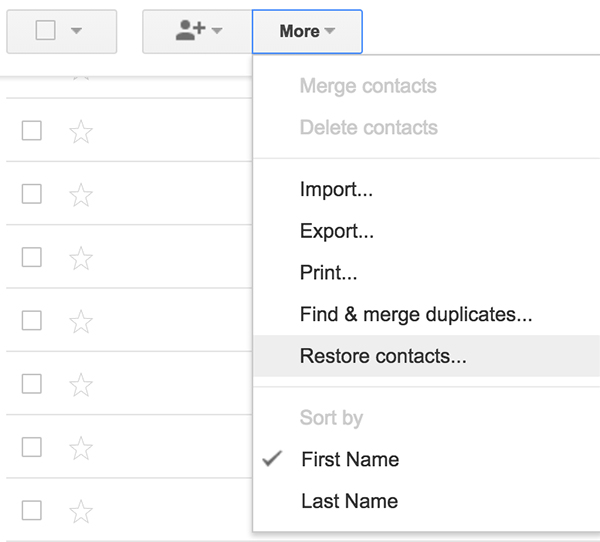
Na poniższym ekranie możesz wybrać czas doprzywróć kontakty do. Jeśli straciłeś kontakty mniej niż godzinę temu, wybierz 1 godzinę temu i tak dalej, z opcji. Następnie kliknij przycisk Przywróć.
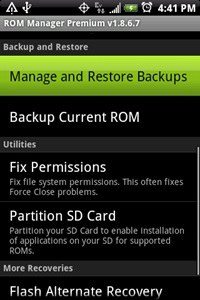
Po wykonaniu tej czynności urządzenie rozpocznie synchronizacjękontakty z Gmaila, a wszystkie usunięte kontakty zostaną przywrócone na urządzeniu z Androidem. W ten sposób można bez problemu odzyskać kontakty z Gmaila na Androida.
Część 2: Jak odzyskać kontakty z Androida bez Gmaila
Jeśli Twoje kontakty nie były wcześniej synchronizowane z Gmailemzgubiłeś je, niestety nie ma możliwości pobrania ich stamtąd, ponieważ twoje kontakty po prostu tam nie istnieją. Nie oznacza to jednak, że nie masz opcji odzyskania kontaktów.
Istnieje oprogramowanie o nazwie Tenorshare AndroidOdzyskiwanie danych, które pomaga użytkownikom odzyskać kontakty na urządzeniu z Androidem bez Gmaila. Poniższe kroki pokazują, jak użyć oprogramowania do odzyskania kontaktów:
Krok 1: Pobierz i otwórz oprogramowanie na swoim komputerze. Podłącz urządzenie do komputera za pomocą kompatybilnego kabla.

W urządzeniu włącz funkcję debugowania USB, aby mogła współpracować z oprogramowaniem. Możesz to zrobić, postępując zgodnie z instrukcjami wyświetlanymi na ekranie.

Zobaczysz monit na ekranie z prośbą o pozwolenie administratora. Stuknij w Zezwól, a następnie kliknij przycisk Start w oprogramowaniu, aby rozpocząć skanowanie urządzenia.
Tutaj możesz wybrać zawartość do odzyskania na urządzeniu. Wybierz Kontakty i kliknij przycisk Dalej, aby kontynuować.

Możesz teraz wyświetlić podgląd utraconych kontaktów. Wybierz kontakty, które chcesz odzyskać, i kliknij Odzyskaj.
Wybrane kontakty zostaną odzyskane na urządzenie z Androidem. Jak widać, bardzo łatwo jest odzyskać kontakty za pomocą oprogramowania takiego jak wspomniane powyżej.
Część 3: Wniosek
Gmail oferuje naprawdę świetną opcję pomocyzsynchronizuj kontakty z chmurą, a powyższy przewodnik pokazuje, jak odzyskać kontakty z Gmaila na urządzenia z Androidem. A jeśli nie używasz Gmaila do przechowywania swoich kontaktów, masz do dyspozycji Tenorshare Android Data Recovery, aby pomóc Ci odzyskać kontakty, gdy kopia zapasowa Gmaila nie jest dostępna.









